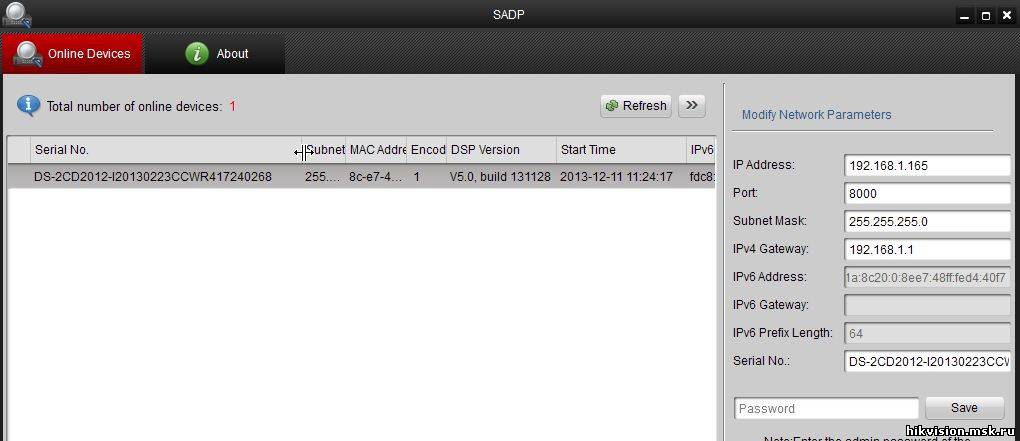
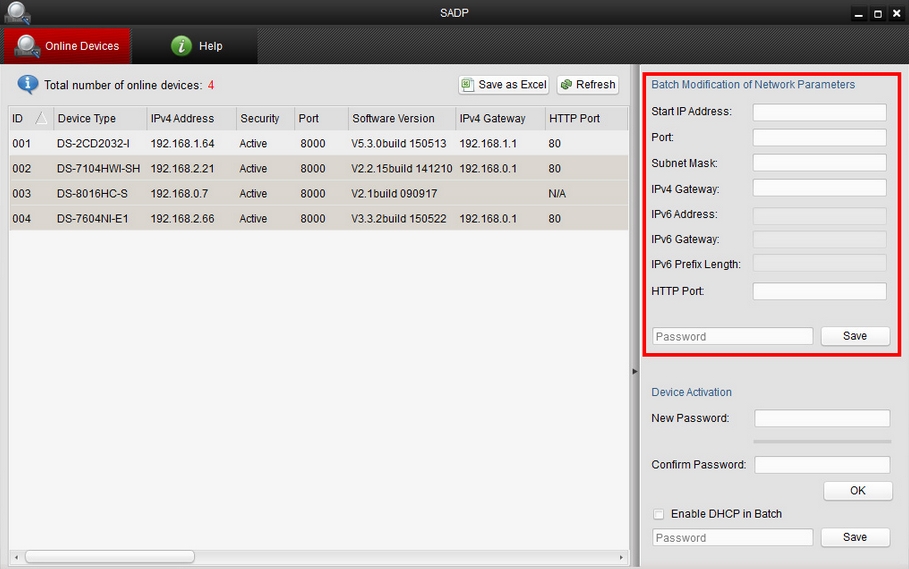

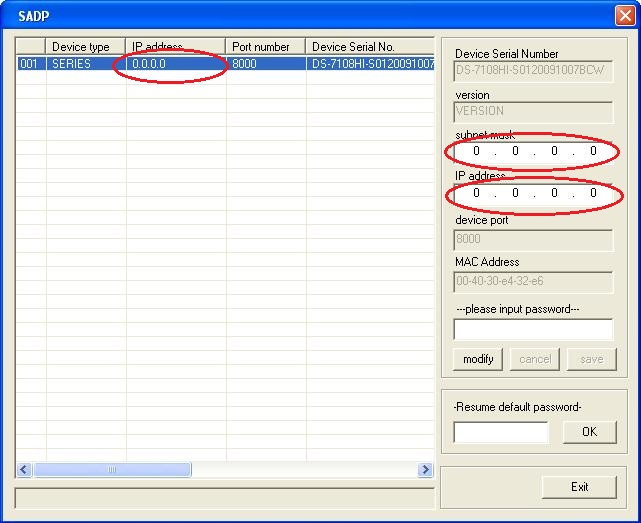

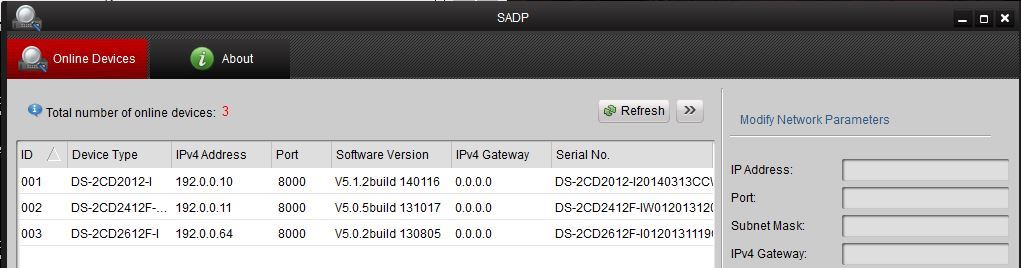





 Рейтинг: 4.5/5.0 (1893 проголосовавших)
Рейтинг: 4.5/5.0 (1893 проголосовавших)Категория: Инструкции
Вступление:
Чем больше компания Hikvision продает продукции и чем больше становится пользователей их девайсов, тем больше и чаще задается вопрос о сбросе устройств в заводские настройки. В данной статье расскажу об одном из способов как это сделать. Обращаю внимание, что данная инструкция "прокатывает" не для всех устройств семейства Hikvision, но на сегодняшний день для большенства. Перед применением инструкции обязательно прочтите Предупреждение.
Предупреждение:
Если у Вас возникла необходимость сброса настроек, лучше обратитесь в сервисный центр, где специалисты знающие свою работу сделают это правильно и без плачевных последствий.
Используйте данную статью только при крайней необходимости.
Ни я ни Администрация данного ресурса не несут ответственности за любые возникшие последствия. Все действия Вы делаете на свой страх и риск. Много раз подумайте, прежде чем начнете данную процедуру.
Категорически не рекомендую эксперементировать и отклоняться от данной инструкции. Последствиями может быть загубленная прошивка устройства.
Уважаемые знатоки системы Linux. Не рекомендую эксперементировать и ковыряться в "мозгах" устройства. Часто это заканчивается выходом из строя устройства. Случаи были. И не один.
Если Вы не уверены в своих действиях или хоть капельку сомневаетесь, обращайтесь в СЦ или ко мне в скайп ss-novikov.
Необходимый инструмент:
1. Устройство, настройки которого сбрасываем.
2. Компьютер с MS Windows (лучше XP).
3. Утилита для обнаружения и первоначальной настройки устройств Hikvision. Поставляется в комплекте на диске или качается здесь
Ход действий:
1. Выясняем IP нашего девайса. Если IP известен, можно пропустить.
-Установливаем IP finder, скачанный по ссылке выше;
-Запускаем при помощи ярлыка SADP, появившемся на рабочем столе после установки;
-В появившемся окне ждем ENTER; 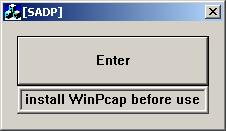
-В появившемся окне появится Ваш IP девайс с IP-шником;
IP адрес узнали.
2. Подключаемся к камере.
-Пуск-Выполнить
-пишем команду cmd Жмем ENTER 
-Откроется вот такое окошко. 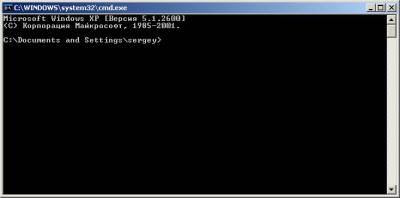
Уважаемые специалисты, извиняюсь за "разжевывание" и так понятного. Отнеситесь с пониманием. Не каждый с таким сталкивался;
-В появившемся окне пишем telnet жмем ENTER;
-Должно появится вот это 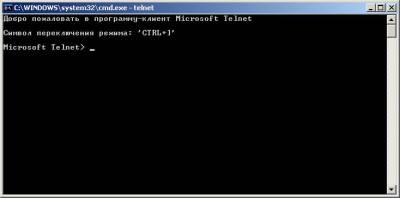
Сообщение отредактировал HIK - Пятница, 04.02.2011, 14:01
-Далее нажимаем o (буква O в английской раскладке) ENTER; 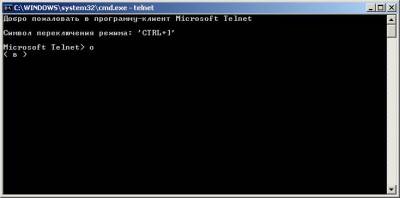
-Вводим полученный IP Вашего устройства жмем ENTER;
получаем это 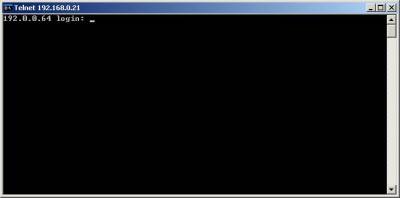
Обращаю внимание что данное окно может немного отличаться в зависимости от версии микропрошивки Вашего устройства;
-Вписываем login root ENTER;
-Пароль hiklinux ENTER. При вводе пароля, пароль не отображается, кнопка Backspace является символом. Так что не ошибайтесь при вводе пароля;
Должно получиться следующее; 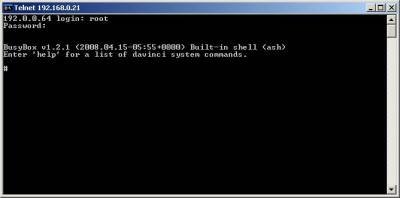
-переходим в директорию davinci. Для этого набираем cd davinchi ENTER; 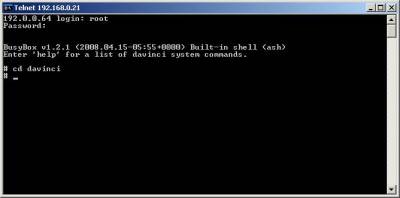
-Смотрим список файлов командой ls ENTER. Нам нужен файл devCfg.bin. Если он в списке есть то переходим к следующему пункту. Если нет то пишем cd / ENTER, cd home ENTER, ls ENTER, ищем этот файл в новом списке, и переходим к следующему пункту; 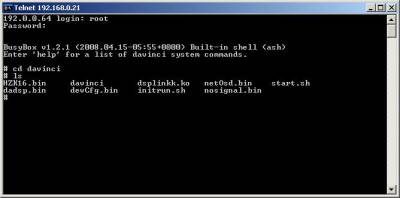
-приступаем к сбросу настроек. Для этого набираем rm devCfg.bin жмем ENTER;
-и перезагружаем устройство командой reboot ENTER;
-Вот и все. Закрываем ком строку. После перезагрузки устройство запустится с заводскими настройками, IP адресом 192.0.0.64. логином admin. паролем 12345.
Сообщение отредактировал HIK - Пятница, 04.02.2011, 14:05
 vetreny 09 декабря 2015 - 05:32
vetreny 09 декабря 2015 - 05:32
С недавнего времени всеми нами любимый производитель стал продавать камеры которые при первом запуске предлагают задать пароль для пользователя admin. При назначении пароля что-то пошло не так и возникло расхождение с назначенным паролем на 1 символ. Пароль вступил в силу. После этого сколько бы я не давил на заветную кнопочку reset- камера не перезагружается и к заводским настройкам не возвращается. Связавшись с техподдержкой, они выслали на почту необходимый алгоритм действий которые нужно произвести, т.е. теперь проблемы завязаны только на техподдержку и при любом "я забыл пароль" нужно звонить/писать к ним (разница с Москвой 9 часов). Надеюсь что уже кто-нибудь столкнулся с такой же проблемой и нашел решение устранять последствия этой ситуации на месте и своими руками. Поделитесь опытом в этом направлении.
 SMSI 09 декабря 2015 - 10:54
SMSI 09 декабря 2015 - 10:54
Алгоритм не хотите здесь опубликовать?
 vetreny 09 декабря 2015 - 15:15
vetreny 09 декабря 2015 - 15:15
SMSI (09 декабря 2015 - 10:54) писал:
Алгоритм не хотите здесь опубликовать?
Разблокировка устройства
Что необходимо:
•Для сброса пароля вам необходимо установить на компьютер ПО SADP (скачать http://hikvision.ru/soft/SADPTool.exe )
•Компьютер должен находиться в одной локальной сети с устройством
Если область выглядят как показано на рисунке 1:
•Необходимо отправить на support@hikvision.su следующие данные ТЕКСТОМ:
?Полный серийный номер (Например: DS-72xxABCD-XY/SN123456789ABCD123456789ABCD)
?Время и дату запуска устройства, указанные в SADP в поле Start Time (Например: 2014-05-22 1:11 PM)
•В ответном письме будет содержаться код сброса, который необходимо вставить в указанное поле
•После этого пароль устройства будет сброшен на: «12345»
Если область выглядят как показано на рисунке 2:
•Необходимо экспортировать специальный файл и отправить его на support@hikvision.su
•В ответном письме будет содержаться файл, который необходимо импортировать
•После этого можно будет задать пароль для устройства
вот мой вариант со вторым рисунком- выслали на корпоративную почту, и из-за политики безопасности организации приложение письма заблокировано (тот самый файлик от техподдержки)
 SNR 09 декабря 2015 - 19:08
SNR 09 декабря 2015 - 19:08
Скорее всего вы делали пароль со служебными знаками типа !"№;%:?*( и он пропущен
Приложение SADP - инструмент для настройки устройств IP ВИДЕОНАБЛЮДЕНИЯ фирмы HIKVISION
SADP (англ. Search Active Device Protocol)- это бесплатное и простое в использовании программное обеспечение, предназначенное для поиска в локальной сети камер и видеорегистраторов торговой марки Hikvision. С его помощью можно изменить основные параметры сетевых видеорегистраторов и IP-камер, также сменить или восстановить пароль в случае его потери. Чаще всего оказывается, что в случае подключения к сети новых устройств того же производителя, их IP-адреса повторяются. Программа SADP позволяет изменять настройки параметров устройств независимо от того, находятся ли они в одной и тойже подсети или разных. Программное обеспечение доступно на платформе Windows 8, Windows 7, Windows 2008 - 32 / 64-bit, Windows XP, Windows 2003 - 32-bit.
1. Установка программы.
Программу SADP скачать можно ЗДЕСЬ. Программу необходимо скачать на жесткий диск, а затем установить на компьютер. Для правильной работы SADP необходимо установить WinPcap. Это набор библиотек для Windows, позволяющий приложениям получать доступ к сетевым пакетам, находящихся в стеке, минуя высшие подсети.
2. Поиск активных устройств.
После запуска программы, SADP автоматически сканирует локальную сеть в поисках вновь подключенных устройств, которые затем отображаются в главном окне программы. Список недавно подключенных устройств, обновляется каждые 15 сек, а список отключенных устройств, обновляется каждые 45 сек. Вы также можете вручную обновить список с помощью кнопки "Refresh" для немедленного обновления информации об имеющихся в сети устройствах. В главном окне программы отображается основная информация о параметрах сети, таких как: тип устройства, IP-адрес, порты, маска, MAC адрес, и т. д. Доступны также дополнительные сведения, такие как версия прошивки, название и серийный номер устройства и информация об активации устройства. Все эти сведения могут быть сохранены после нажатия на кнопку "Save as excel" в файле с расширением .xls. С помощью программы очень просто, вы можете перейти к окну входа в систему. При двойном щелчке на выбранном устройстве, происходит автоматическое перенаправление на страницу входа в систему через веб-браузер.
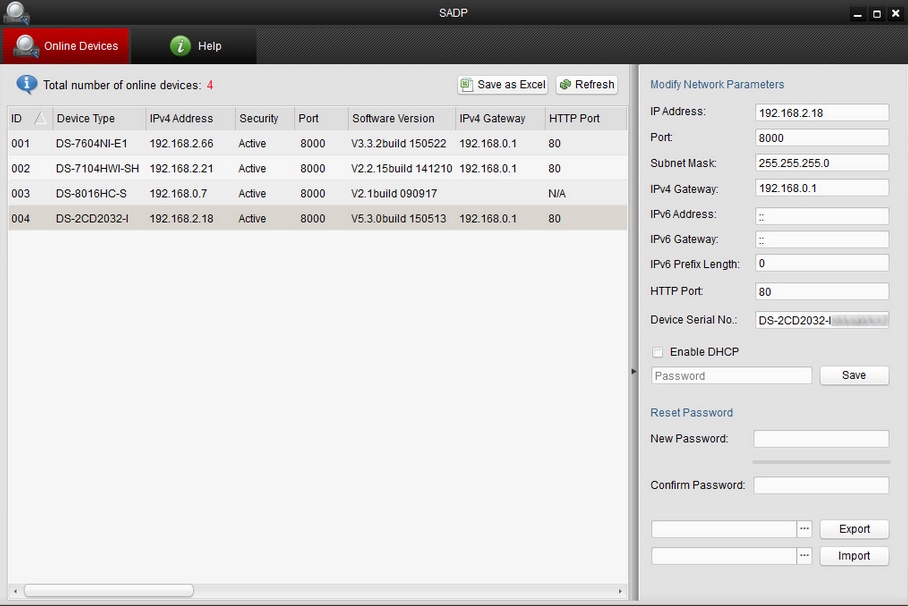
Вид окна программы SADP
3. Активация устройства с помощью SADP.
При первом подключении регистратора (с версией прошивки выше V3.3.0) или камеры (с версией прошивки выше V5.3.0) к сети, устройства обнаруживаются программой SADP или регистратор как неактивный (Inactive). Это связано с дополнительной безопасностью, внесенными компанией Hikvision для затруднения несанкционированного доступа. Чтобы активировать устройство, необходимо установить новый пароль для пользователя "admin". Это можно сделать с помощью веб-браузера при первом входе в систему, с помощью программы SADP или с помощью регистратора. Чтобы активировать устройство с помощью программы SADP необходимо:
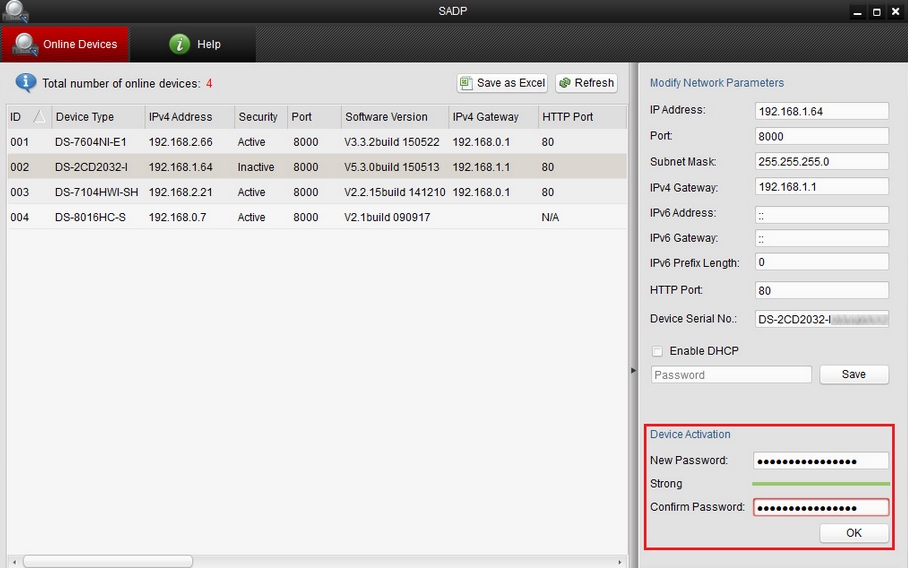
Вид окна программы SADP в котором красным цветом выделена область для ввода нового пароля и активации устройства.
Программа автоматически проверяет и показывает силу введенного пароля. Надежный пароль должен содержать от 8 до 16 символов, среди которых должны быть, по крайней мере, три вида из следующих символов: цифры, строчные буквы, заглавные буквы, специальные символы.
4. Изменение параметров сети устройства.
Чтобы изменить параметры сети одного устройства, необходимо:
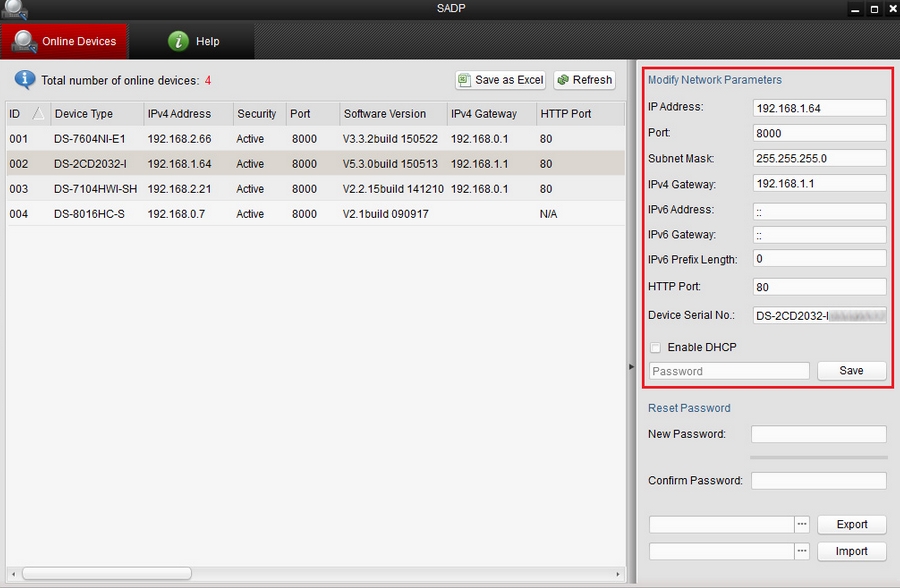
Вид окна программы SADP. Красным цветом выделена область настройки сетевых параметров для выбранного устройства, при выключенной функции DHCP.
Существует также возможность изменения сетевых параметров нескольких устройств одновременно. Для этого необходимо:
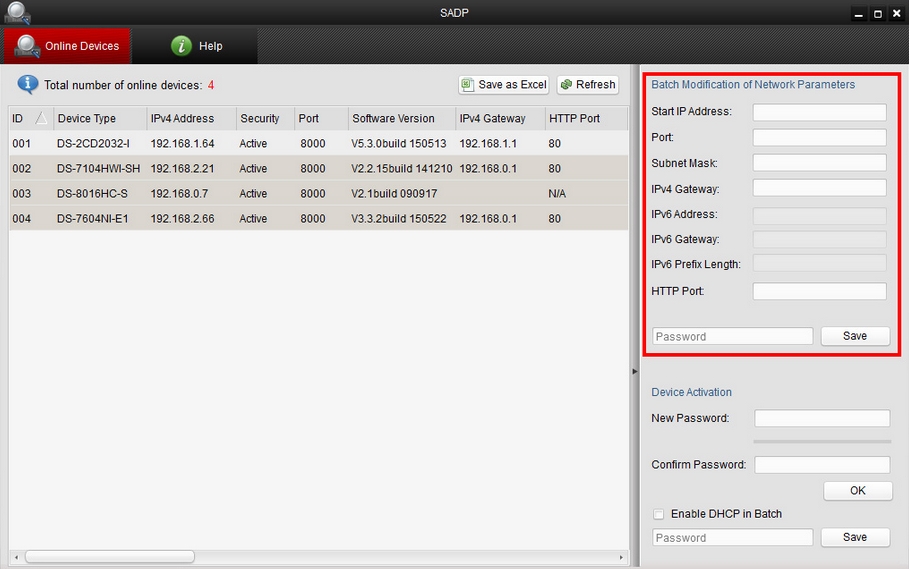
Вид окна программы SADP. Красным цветом выделена область, в которой при активных опциях есть возможность присвоения сетевых параметров для группы устройств.
5. Восстановление пароля по умолчанию.
В случае возникновения проблем, связанных с доступом к камере или dvr, вызванных неправильным паролем, есть возможность сбросить его до заводских настроек. Компания Hikvision предоставляет два способа восстановления пароля, установленного по умолчанию в зависимости от версии прошивки (с версией прошивки выше V3.3.0 в регистраторах. и выше V5.3.0 в камерах, предоставляется способ второй).
Первый способ:
Необходимо выбрать в главном окне программы SADP устройство, пароль которого хотим восстановить заводские настройки. Если окно восстановления пароля будет выглядеть как на следующем рисунке, следует выполнить следующие шаги:
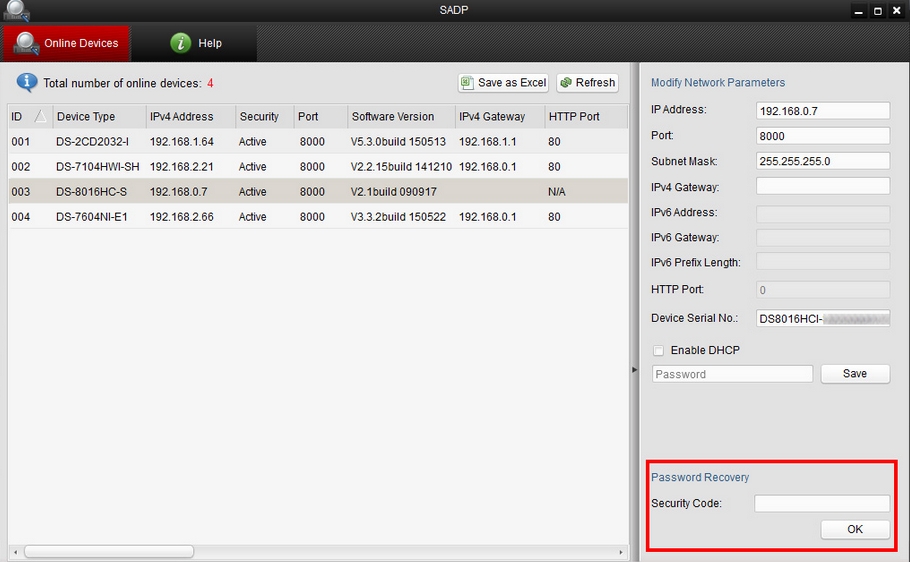
В окне программы SADP. Красным цветом выделена область, в которой необходимо ввести полученный код для восстановления заводских настроек.
Способ второй:
Необходимо выбрать в главном окне программы SADP устройство, пароль которого хотим восстановить. Если окно настройки будет выглядеть так, как показано на следующем рисунке, следует выполнить следующие шаги:
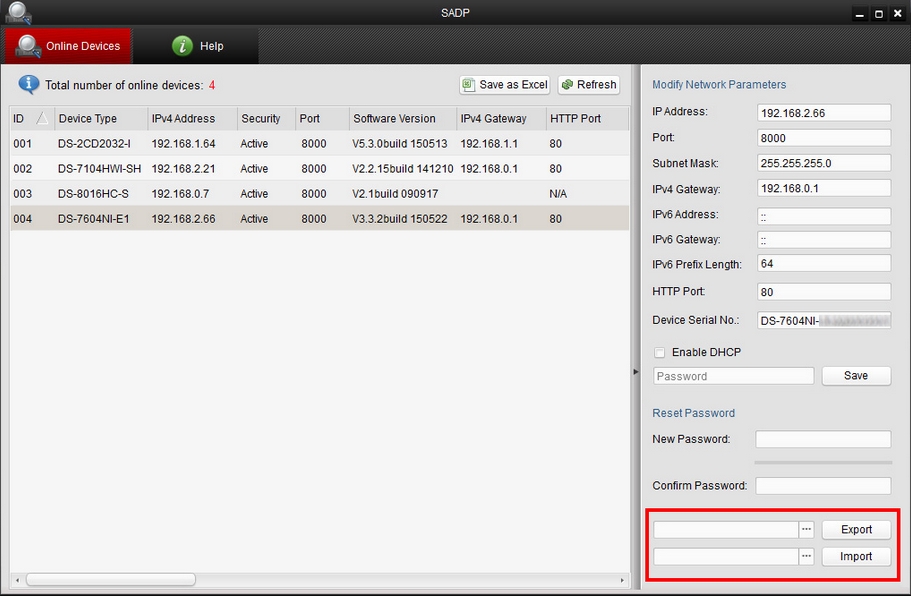
В окне программы SADP. Красным цветом выделена область, экспорта и импорта файлов, позволяющих сбросить пароль к заводским настройкам.
Пароль для учетной записи администратора будет восстановлен до заводских настроек. В случае первого способа, описанного выше, по умолчанию:12345, в случае второго способа необходимо установить новый пароль при активации камеры или регистратора (без пароля по умолчанию). При первом входе в систему необходимо установить или изменить пароль для предотвращения несанкционированных доступа третьих лиц. Мы настоятельно рекомендуем вам использовать надежный пароль для повышения безопасности. Надежный пароль должен содержать от 8 до 16 символов, среди которых должны быть, по крайней мере, три вида из следующих символов: цифры, строчные буквы, прописные буквы, специальные символы.
6. Сброс и присвоение нового пароля администратора.
Есть возможность создания нового пароля администратора в случае его утраты. Для этого необходимо во вкладке "Reset password":
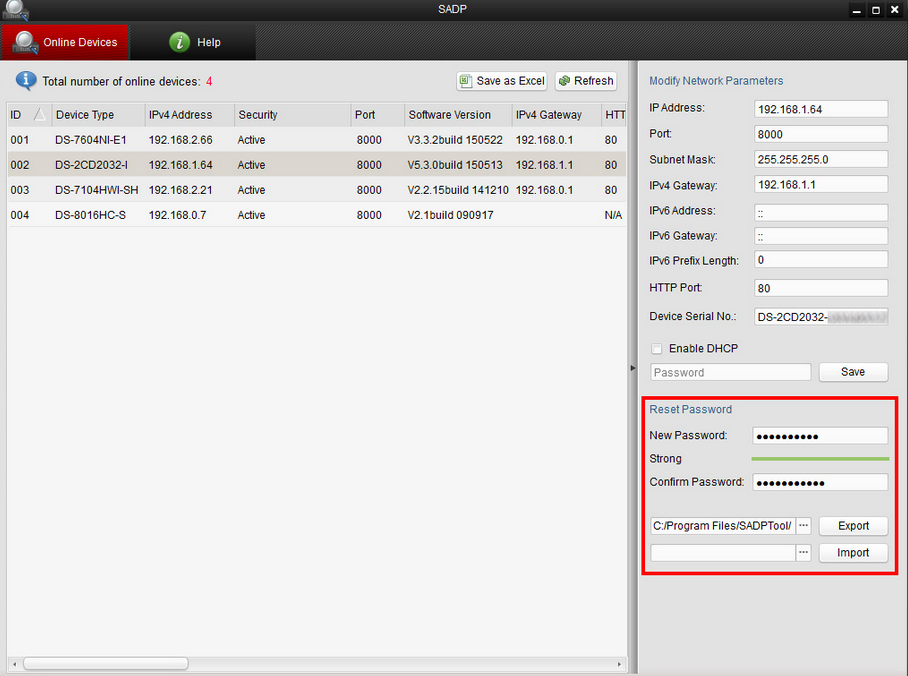

В более ранних версиях прошивок (до версии 5.3.0) IP видеокамеры HIKVISION поставлялись с IP адресом по умолчанию 192.0.0.64 и паролем 12345.
Начиная с версии прошивки 5.3.0, подключение IP камеры HIKVISION в сеть происходит по новой процедуре.
Камеры с прошивкой 5.3.0 и выше перед подключением в сеть надо “активировать”, поскольку с завода они поставляются без пароля (не активны). Поскольку “дефолтного” пароля в камерах с новой прошивкой нет, то в установщиков возникают трудности в подключении IP видеокамер HIKVISION с прошивками >= 5.3.0 к видеорегистраторам привычным им “автоматическим” способом.
Рассмотрим процесс подключения (активации) IP камер HIKVISION.
Сначала надо узнать IP адрес камеры и версию ее прошивки. Как узнать IP адрес видеокамеры — м ы описывали в этой статье: http://www.elvis.com.ua/ru/articles-ru/243-kak-uznat-ip-adres-videokamery.html .
Для этого есть два простых способа:
1) Посмотреть на стикер (этикетку) на коробке от камеры, где указано версию прошивки и дефолтный IP адрес камеры.

2) Воспользоваться специальной утилитой SADP, которая обнаруживает и отобража е т все устройства HIKVISION в локальной сети.
Способ определения IP адреса с помощью утилит ы SADP. естественно является более предпочтительн ы м, поскольку кроме IP адреса видеокамер ы утилита SADP показ ы вает: версию прошивки, модель камер ы, порт, а также “активность” камер ы, т. е. наличие валидного пароля.

Далее для процедур ы активации IP камер ы и подключения ее в сеть есть два способа: с помощью WEB браузера и с помощью утилит ы SADP.
Перв ы й способ как активировать и подключить IP камеру.
Подключаем камеру к сетевому адаптеру компьютера, изменяем сетевые настройки так, чтобы сетевой адаптер и камера находились в одной подсети. Открываем браузер и вводим IP адрес видеокамеры. Если IP адрес введен правильно, появится окно для установки пароля:

Делее надо создать пароль, который может состоять из набора больших и маленьких букв английского алфавита, цифр и специальных символов. Пароль должен быть “строгим”, т.е. иметь от 8 до 16 символов и состоять как минимум из двух типов символов перечисленных выше.

После ввода пароля появляется доступ к меню IP камер ы. Далее желательно (не обязательно) сделать еще одну настройку - в конфигураци и камеры “Configuration – AdvancedConfiguration – Security – SecurityService” снять галочку “EnableIllegalLoginLock”.

К амера активирована.
Второй способ как активировать и подключить IP камеру .
Включаем SADP и выбираем нужную камеру:

В правой стороне окна утилит ы SADP появляется блок “DeviceActivation”, вводим придуманный “ строгий” пароль и нажимаем кнопку “OK”. Если пароль соответствует критериям безопасности. то SADP покажет окно, где отобразится информация об активации камер ы. а в поле “Security” значение установится в “Active”.

Важное замечание. IP видеокамер ы HIKVISION с прошивкой 5.3.0 и в ы ше подключаются к видеорегистраторам с PoE только после активации и в ручном режиме.
Программа SADP используется для обнаружения в локальной сети подключенных устройств производства Hikvision и управление их сетевыми настройками. Программа бесплатна, находится на сайте производителя по адресу http:/ / www.hikvision.ru/ download . Смело качайте и запускайте установку. В процессе предложит установить сопутствующий софт, можно смело соглашаться — гадостей не предвидится, никакой смены браузеров и установки всяких «баров» не будет. После установки программа сразу готова к употреблению.
Вашу IP-камеру вы подключаете патч-кордом к свободному гнезду роутера вашей домашней локальной сети, в которую включен компьютер. Другой вариант — у компьютера 2 сетевых входа — один в локальную сеть, к другому подключена камера. Третий вариант — компьютер общается с сетью через Wi-Fi, а камеру вы подключаете к свободному проводному сетевому гнезду. Запускаем установленную программу SADP Tools (иконка присутствует на рабочем столе, или через меню «Пуск») и получаем следующую табличку:
Здесь под номером 001 фигурирует древняя камера DS-2CD862MF, давно снятая с производства, но вполне работоспособная. Я её для предпродажной настройки видеосерверов использую — пока мужики на объекте камеры вешают, я с этой разминаюсь. В данном случае у неё настройки сброшены в заводские:
Всё это есть в описании и на коробке камеры бумажка приклеена.
Наша задача — сделать так, чтобы компьютер мог увидеть эту камеру без программы SADP. Для начала сменим адрес камеры: опыт показывает, что оставлять его заводским — это впоследствии лишние хлопоты. Хотя SADP и позволяет работать с несколькими устройствами, имеющими одинаковые адреса, но дальше-то с камерами работать будут другие программы. Короче, меняем, да и всё. Пусть адрес камеры будет, скажем, 192.0.0.30.
Выделяем строчку с камерой мышом, в правой части таблицы высветятся параметры, которые мы можем поменять. Меняем там «айпишник» на нужный, ниже в окошке Password набираем 12345 и жмём кнопку Save. В левой части таблицы адрес чудесным образом изменяется:

Далее, идём в сетевые настройки компьютера: Пуск\Панель управления\Центр управления сетями и общим доступом\Изменение параметров адаптера. Правой кнопкой мыши жмём на «Подключение по локальной сети», в открывшейся менюшке выбираем «свойства». В открывшемся окне выбираем «Протокол Интернета версии 4 (TCP/IPv4)». Открывается следующее окно:

Жмём кнопку «Дополнительно», в окне «IP-адреса» нажимаем «Добавить»:

Вбиваем новый адрес, входящий в адресную зону нашей камеры. Чтобы долго не объяснять: «192.0.0.» оставляем, последние цифры ставим любые в диапазоне от 1 до 255, исключая адрес камеры. Пусть это будет 192.0.0.35, маску оставляем. Ещё раз жмём «Добавить»:

Дополнительный адрес появится в окне «IP-адреса». Далее закрываем все окна нажатием «ОК». Из программы SADP тоже можно выйти. Теперь у нашего компьютера 2 сетевых адреса: один — основной, для работы в локальной сети. Другой, тот который мы ввели, — для общения с камерой. Поскольку такой адрес есть только у компьютера, для других устройств в сети камера будет невидима.
Можете проверить видимость камеры. Пуск\Все программы\Стандартные\Командная строка. Набираем в чёрном окне ping 192.0.0.30. жмём Enter. Если компьютер видит камеру, результат будет следующим:

Т.е. компьютер 4 раза послал по указанному адресу запрос и столько же раз получил ответ. Отсюда и название команды: «ping» — от названия настольного тенниса «пинг-понг». Если вы что-то сделали неправильно, появится надпись о превышении интервала ожидания или о том, что заданный узел недоступен. Проверьте адреса камеры и компьютера, вы уже знаете, как это делать. Если не помогает, ослабьте настройки брандмауэра, он может блокировать обмен с новым устройством. В любом случае, надо привыкнуть к мысли, что работа с IP-камерами требует минимальной компьютерной грамотности.
Если вы подключили сразу несколько камер с заводскими адресами, программа SADP позволит раздать им всем индивидуальные адреса. В нашем случае надо располагать их в адресном пространстве 192.0.0.ххх, где «ххх» — цифры от 1 до 255. Одинаковых адресов во избежание сетевых конфликтов быть не должно.
Другой вариант настройки сетевых параметров (и не только) камеры — использование веб-интерфейса. Об этом в следующий раз.
Здесь я расписал более или менее подробно вариант для локальной сети со статическими адресами, т.е. когда адреса устройств в сети задаются «врукопашную», т.е. собственными руками. Для сетей с поднятым сервисом DHCP, когда адреса раздаются автоматически, нужен несколько иной подход. Об этом тоже потом.
В общем, кто чего-нибудь не понял, задавайте вопросы — в «каментах».
Кому интересно — форма подписки внизу, будете получать всё на почту.
SADPневидитустройство Если в SADP не отображаются устройства Hikvison в локальной сети.
Для начала попробуйте отключить все антивирусы и файерволлы, если это не помогло, то одной из причин может быть ошибка в работе сетевого сканера Winpcap.
Попробуйте переустановить сам сканер скачав свежую версию по ссылке http://www.winpcap.org/. После этого перезагрузите компьютер и попробуйте снова открыть SADP.
Если SADP не отображает только некоторые устройства или единственное устройство. Проблема может быть связана с некорректной загрузкой самого устройства или повреждением его прошивки.
В таком случае, проверьте целостность кабеля, реагирует ли камера на закрытие датчика освещения включением ИК подсветки? Если камера реагирует, но в SADP камера по прежнему не видна, попробуйте перепрошить камеру с использованием сервера TFTP
Инструкция по ссылке
?Офицальный дилер Hikvision (Хиквижен) на Урале (С) 2016
Для сброса пароля на устройствах Hikvision необходимо выполнить несколько действий.












Скачать ПО для работы с оборудованием Hikvision.
Компания Hikvision в своих новых устройствах отказалась от паролей по умолчанию. При первом включении устройства, пользователю необходимо активировать устройство.
Список протестированных HDD

hikvision утилиты DS-2CD2032-I - ТехноТоргСистем-Ростов Hikvision ivms-4500 hd представляет собой приложение наблюдения мобильного телефона лишь на. Ip камера hikvision ds-2cd2032-i скачать утилиты. Как сделать видеонаблюдение своими руками для дома IP камера Hikvision DS-2CD2520F-I оснащена богатыми настройками качества. Hikvision iVMS (сервер записи, клиент, медиа сервер и др. утилиты). Скачать Подбор паролей - SecurityLab 18 дек 2015. Как активировать и подключить IP камеру Hikvision. видеокамеры утилита SADP показывает: версию прошивки, модель камеры, порт. Настройка ip камеры Hikvision DS-2CD2032-I. специализированная утилита для поиска, начальной настройки и сброса пароля сетевых IP устройств. DS-2CD2032-I. Камера, Матрица, 13 progressive scan CMOS. Чувствительность, 0.07лк ( F1.2, AGC вкл.) 0 лк с ИК. Электронный затвор, 125с. Hikvision FIRMWARE TOOLS - change language, extract files and. Обсуждаем сброс и решение проблем видеорегистраторов 4 - Monitor. Index of 9. УтилитыHikvision Card Driver. Driverv2.5 24-Feb-2016 14:12 - DriversOld 24-Feb-2016 14:12 - DS-2CD2032-I Hikvision Digital Technologies Программное обеспечение для видеонаблюдения. 19 окт 2014. по мимо камер бренда Puwell еще и тянет видео с Hikvision. IE с установкой предлагаемой утилиты, а так же настроить ActiveX. IP камера Hikvision DS-2CD2032-I Блог Новоженова Сергея DS-2CD7164-E. IP камера видеонаблюдения купольная Hikvision. Сделай сам: Сетевой регистратор HIKVISION DS-7108N-SN. IP камеры HIKVISION активация и подключение - Системы. Новый бренд HiWatch: бюджетные решения для безопасности. HIKvision сброс пароля и BIG FUCKING SECURITY FAIL Amin. Набор утилит ACTi Utility Suite - АйПи Видео Системс 24, 13,1 mb, утилита. Ip camera configuration management tools v1. ip камера hikvision ds-2cd2032-i, настройка камеры 2032. С помощью sadp ip-finder. Ivms для windows 7 скачать бесплатно - Hikvision Скачать. HIKVISION. В разделе программы вы сможете скачать различные программы, драйвера и утилиты применяемые в системах безопасности. Статьи. Скачать клиентское по hikvision ivms-4200 (v2. 00 размер. Описание клиент hikvision ivms-4200 rus. Ip камера hikvision ds-2cd2032-i скачать утилиты. Python-разработчик Ivideon Index of 9. УтилитыIVMS4200 База знаний по оборудованию Hikvision: Главная Как узнать ip адрес камеры Слаботочные системы утилиты. Restore parameters - восстановление. Upgrade firmware - обновление. HDD management управление диском. Clear alarm output остановка. Converter - Утилита для конвертации архива через командную строку. Позволяет конвертировать архив, не запуская плеер, а также пакетами через. 8 июн 2015. Программа Hikvision iVMS-4200 v.2.3.0.5 установилась и. утилита для автоматизации сложных систем видеонаблюдения. 4 май 2014. Вообще, в целом фирменная утилита Hikvision, а камеры именно этой марки, достаточно не плоха, и десктопная и на мобильные. 7 янв 2016. Скачать бесплатно ivms 4500 скачать для windows 7 - ivms. 7 апр 2015. Утилиты от производителей. Для оборудования марки RVI ПО Config Tool; Для оборудования. Hikvision, 192.0.0.64, admin, 12345. Root > Видеонаблюдение > Hikvision > Утилиты File name asc, Quantity, Size asc Last changed asc. dir. dir, Batch Config Tool, 2, -, 07.10.2015. dir. 9 ноя 2014. Вспоминаем IP адрес камеры Hikvision 192.0.0.64. В утилите, что идет к камере есть айпи адрес 192.168.1.100 и мак адрес, если. ip-камера Hikvision HiWatch DS-N241 купить в лучших магазинах России. EZVIZ SPORTS Загрузить - EZVIZ SPORTS 1.0.1.20150730. Утилиты: Partition Logic v.0.63 HIKVISION DS-2CD7153-E(2,8мм). Видеокамера. Также у нас Вы можете скачать драйверы и утилиты для POS-оборудования. По всем вопросам. Новинки от hikvision - маленькие ip-камеры ds-2cd241232-i и ds-2cd251232-i(s). Скачать аннотацию камеры hc08 сррсрсс ррссссрсрс. Hikvision. инструкции и программное обеспечение: ПО и инструкции (iVMS, документация, утилиты, драйвера, SDK) инструкции для плат аппаратного. 20 ноя 2009. В решении проблемы нам может помочь утилита Microsoft Account Lockout Status, которая входит в пакет утилит Account Lockout and. IP камера видеонаблюдения Hikvision DS-2CD2332-I - 4tec.com.ua ip камера видеонаблюдения hikvision DS-2CD2332-I описание сетевой камеры. Hikvision iVMS (сервер записи, клиент, медиасервер и др. утилиты). 9 окт 2014. флешки и через веб интерфейс и с помощью утилиты ConfigTool. RVI-IPN162-PRO и камеры HIKVISION DS-2CD2032-I. Сделал все. 12 дек 2015. Hikvision Скачать утилиты. Скачать пока не имеется. Техническая информация. Обнови Софт рекомендует использовать программу. так и с помощью специального режима бесплатной утилиты Gate-Commander. видеопотоки от регистраторов Hikvision, Dahua, TVT, Novus, Partizan;. Поддержка - Hikvision-CCTV.RU Сброс пароля администратора Hikvision (бесплатно150грн. Камеры видеонаблюдения Hikvision в интернет-магазине SMB.UA.Тел: 0 (800) 21 11 77.Продажа, самые лучшие цены, доставка, гарантия. описание hikvision ds-2cd2510f-i миниатюрная купольная сетевая ip камера. Hikvision iVMS (сервер записи, клиент, медиасервер и др. утилиты). Intel 4 series utility dvd скачать - Chipset software installation utility. Инфотех. Infotech start page Hikvision - все программное обеспечение на одном сайте. Hikvision Disk Space Calculator, 35 Kb, утилита для рассчета объема жестких дисков для. Hikvision 4200 скачать - Системы видеонаблюдения hikvision. 12 ноя 2015. Идм на hikvision.rusupport и созерцаем там прямо под контактными. выгруженного из утилиты SADP, а не отправкой серийника. 12 апр 2013. HikVision DS-2CD71337153-E 2.20. DAHUA IPC-HFW3200C 2.21. iTech PRO IP (RTSP) 2.22. Vivotek MD75607530 2.23. RVi-IPC32M 2.24. Разработчик: hikvision (cм. другие программы). Версия: 2.1. Бесплатная. Windows Live Upload Tool Бесплатная. Другие программы компании hikvision. Видеонаблюдение Бишкек, компьютеры и комплектующие. После того, как камера установлена, запустите IP Camera Tool с помощью значка. камеры - Неофициальный форум технической поддержки Hikvision Запросы на взлом программ (part 8) - eXeLB прошивка hikvision через tftp - Google Drive 9 янв 2016. Для того чтобы узнать IP адрес видеокамеры можно воспользоваться командной строкой, программами сканирования локальной сети. Ds 2de4220 ae инструкция, DS-2DE4220-AE Hikvision. - Главная danshin.ms: Решаем проблему внезапной блокировки учетной. Если у вас эти правила соблюдены, попробуйте- утилита восстановления тома Storage Recovery http:videonet.rusnews.php?nid=51 Rozetka.ua Hikvision Turbo HD DS-7216HGHI-SH. Цена, купить. Интеллект - ITV web - Проверка видеорегистраторов Hikvision на уязвимые. https:www.ipcamtalk.comshowthread.php2920-Hikvision-camera-. 04-L с помощью утилиты RESETUSER (данная утилита ищется на. Index of 9. УтилитыIVMS4200. iVMS-4200(v2.3.1).exe 21-Sep-2015 08:28 237039552 iVMS-4200(v2.4.0.7).rar 30-Nov-2015 14:55 333940825. IP камера Hikvision DS-2CD2032-I - Умный дом 24 ноя 2014. От Hikvision Digital Technology Co.,Ltd. Monect PC Remote - Controls your PC from a tablet or phone Утилиты Просмотреть в iTunes. Прошивка RVi-IPN162-PRO - RVi форум 4 дн. назад. camera tool скачать ПО - Hikvision 1 сен 2013. Dota 2 Camera Tool - отправлено в БагиХаки: Dota 2 Camera Tool. Dota 2 Camera Tool. МОЯ ТЕРРИТОРИЯ Техническая поддержка по системе. GATE - система контроля доступа (СКД) - Интеграция СКУД Gate. IP камера видеонаблюдения Hikvision DS-2CD2510F-I - 4tec.com.ua. поддерживают камеры Samsung, Hikvision, D-Link, Axis и многие другие. общий уровень владения этой системой (bash, популярные утилиты). Index of 9. УтилитыHikvision Card Driver Device manager для ip камер скачать - Обзор утилиты onvif. Работа с DVR и NVR Dahua, HikVision, Pinetron, Partizan и СВН Линия (IP камеры);; Изменена работа системы лицензий. Исключены подключения к. Основы работы в сети IP камер (0) - Мост Безопасности SADP IP-finder (Search Active Device Protocol) v1.0.0.1, 4,1 Mb, утилита для обнаружения, первоначальной настройки и сброса пароля IP устройств. 1З CMOS, З Mpx. 2048x15З6 -12.5 кадровс, f=4 мм F2.0, 0.01ЛюксF1.2(AGC вкл), 0.028ЛюксF2.0(AGC вкл), 0 Люкс с ИК, H.264MPEG4MJPEG, DWDR. Скачать: Клиентское ПО Hikvision iVMS-4200 (v2.00). Версия. Утилита для обнаружения, первоначальной настройки и сброса пароля IP камер, DVR. TRASSIR-Client 3.2.5648 SP2 05.02.2016 99 MB EXE Русский Украинский Английский Tурецкий, Программа-клиент для всех систем видеонаблюдения. Hikvision. Программное обеспечение. Client software v4.0.1 build. Hikvision Disk Space Calculator (35 Kb) - утилита для рассчета объема жестких. Sadp - Скачать бесплатно последнюю версию, без СМС. Hikvision Tools и IP Camera Configuration Management Tools. Передача видео Multicast: простые решения сложных проблем. 7 май 2014. WebCamMax - продвинутая утилита для работы с веб-камерой. магазине eBay была куплена модель DVR EPCOM Hikvision S04. Видеоконтроль через Интернет. Прошивка hikvision через tftp Сам кабели купил, но до эксперимента прошивки. для ds-7108hwi-sh, чтобы прошить через LAN при помощи утилиты tftp. Системы видеонаблюдения Hikvision - Скачать инструкции и. Скачать Sadpv2.2.3.6 - Zazvezdis.ru Загрузки - service on IP камера Hikvision DS-2CD2632F-I - Интернет магазин. Злоумышленники используют для майнинга даже бытовые. Утилиты, Приложение матч тв еще более унылое чем сам канал Новый IP-адрес NanoStation можно найти с помощью утилиты Device Discovery. Цветная видеокамера на матрице SONY CCD Hikvision DS-2CC502P. Настройка сетевых камер Hikvision c прошивкой версии 5.3.0 11 фев 2016. IP-камеры Hikvision. Камера Hikvision DS-2CD4025FWD-A. Для этого предусмотрена специальная утилита Evidence Integrity. 14 янв 2015. Софт и утилиты. Бренд HiWatch принадлежит китайской компании Hikvision. Традиционно высокое качество Hikvision при этом не. DS-7204HI-VS Net DVR Hikvision - Видеонаблюдение HikVision - Magazun
Javascript is required to view comments normally.